如何用PS水彩笔刷制作创意插画?发布时间:2021年03月25日 13:47
我们在运用ps软件的时候,会用到工具栏中的画笔工具,想要的效果不同就要选择不一样的笔刷,有一些笔刷不是软件自带的工具,需要用普通笔刷进一步加工才会出现。下边介绍的是ps水彩笔刷的运用。
1.本节课的课程目标是学习各种元素的搭配并且能拥有自己的水彩笔刷,核心知识点是水彩笔刷的运用,以及一些色彩的搭配。
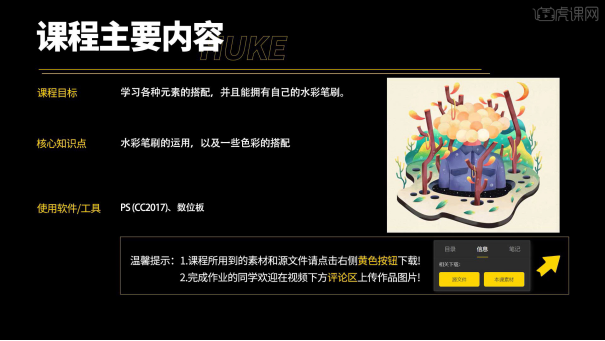
2.制作水彩笔刷,选择圆头画笔,【F5】打开画笔预设,勾选【湿边】,画出水彩感。接着选择一个【涂抹工具】选择ps自带的笔刷,间距拉大,产生晕染开的感觉。

3.选择【画笔工具】【软油彩蜡笔】,勾选【湿边】。【涂抹工具】-【软油彩蜡笔】勾选【形状动态】和【散布】,调整参数。
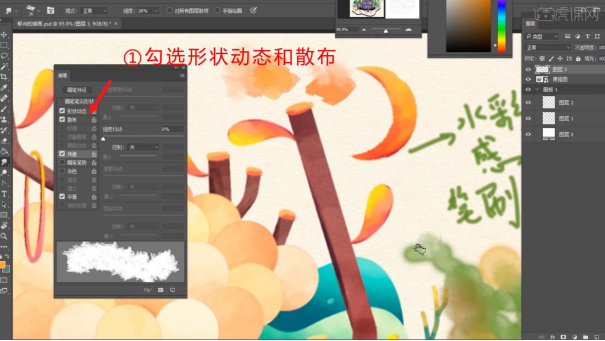
4.刚开始学习临摹时可以画上参考线,在原图和图纸上画参考线,参考图形在九宫格里面的位置进行临摹。从草稿到好的线稿,大概需要三次,第一次是基本定型,第二次是整理出比较干净的线条,第三次才是非常细致的线稿。

5.圆用【椭圆工具】绘制,画好一个圆后,右键描边,按住【alt】键拖动并复制出另一个圆。

6.降低图层【不透明度】,新建图层铺底色,【钢笔工具】框出区域,然后【ctrl+回车】路径变成选区,【alt+delete】图层颜色,铺底色不可以有肌理,也不可以用水彩笔刷。
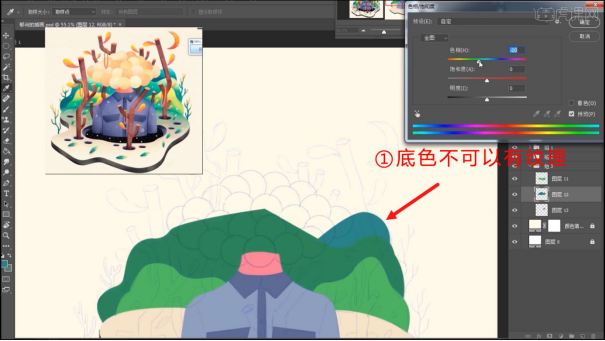
7.填色的时候可以选择和原图相近的颜色,不可以吸取原图的颜色,颜色差距很大可以用【色相饱和度】或【色阶】调整。

8.有时毫无关联的一些东西组合到一起会产生意想不到的效果,刻画时,【创建剪切蒙版】,可以使用本节课最开始制作的画笔。

9.人物是用明暗塑造体积感,学习一张插画时要感受作品中亮暗的运用,颜色的搭配。

10.【画笔工具】画出暗面,【涂抹工具】进行过渡,把颜色融合到一起,观察衣服分割线和表现厚度和投影的面,学习并运用到自己的作品当中。
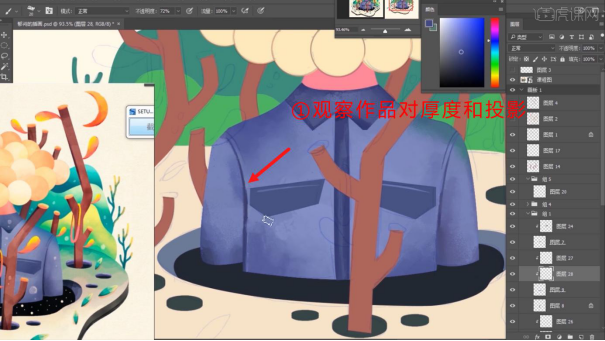
11.刻画树干时,树干图层【创建剪贴蒙版】,选择深色进行绘制,认真感受原图的刻画细节。让扁平的树干有肌理感和体积感。

12.小叶子先画出一片,图层【转化为智能对象】,再复制出多个,调整位置。
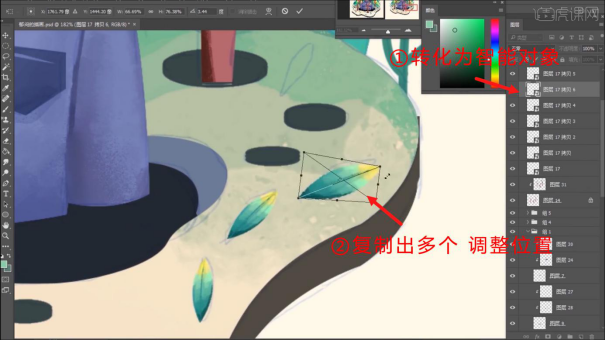
13.月亮用两个【椭圆选框工具】绘制,绘图时注意观察对比,尽量模仿感受作品的优点,可以学习到色彩搭配和构图。
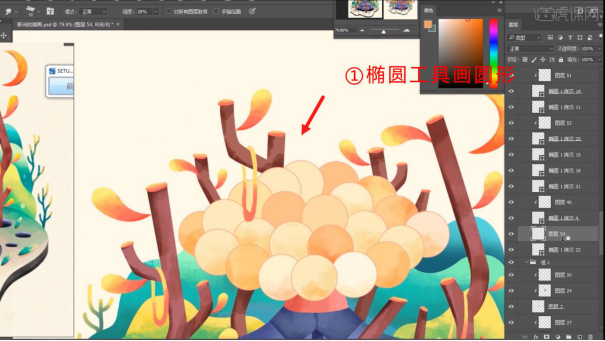
14.新建图层绘制气泡,选择PS自带圆形画笔,【F5】调出预设,勾选【湿边】,画白色点点。颗粒效果可以叠加素材。
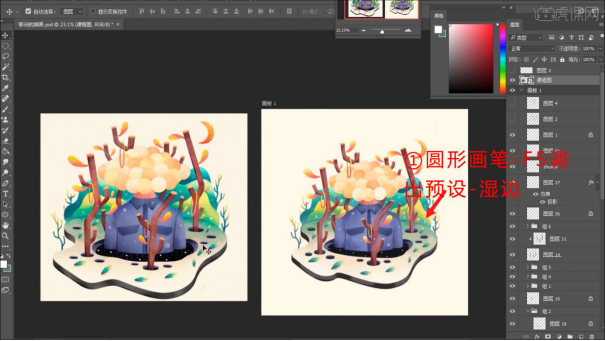
15.PS中打开颗粒效果素材图片,【编辑】-【定义为图案】,回到画面选择【油漆桶工具】,将材质平铺于画面中,图层模式【正片叠底】。
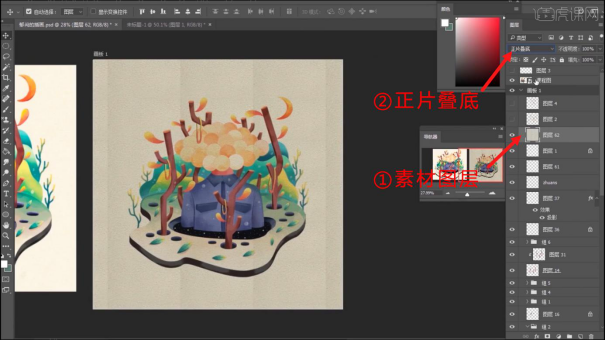
16.最终效果如图所示,本节课程结束,谢谢大家,希望大家及时提交作业。
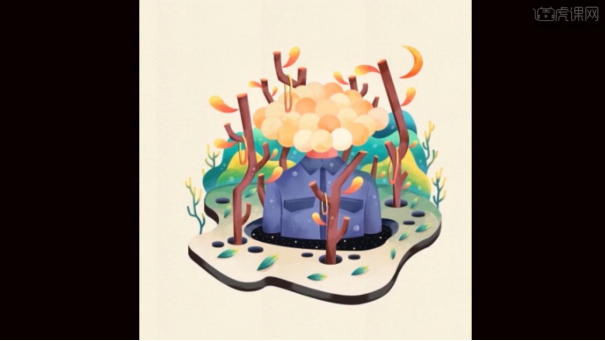
通过以上步骤的操作,我们知道了水彩笔刷的效果是如何制作出来的以及在实际图形中的运用呈现的效果,ps可根据不用的笔刷制作出各种效果的图像,课后大家就可以进行各种练习。
本篇文章使用以下硬件型号:联想小新Air15;系统版本:win10;软件版本:PS(CC2017)。
























